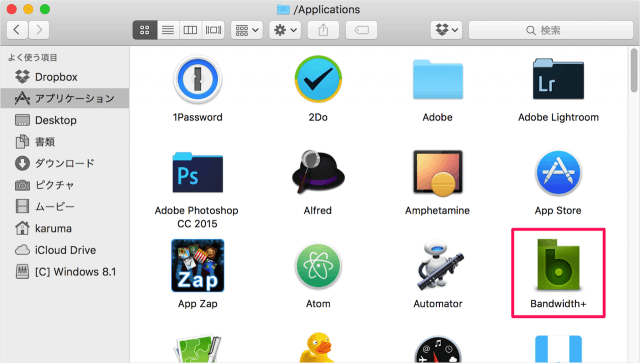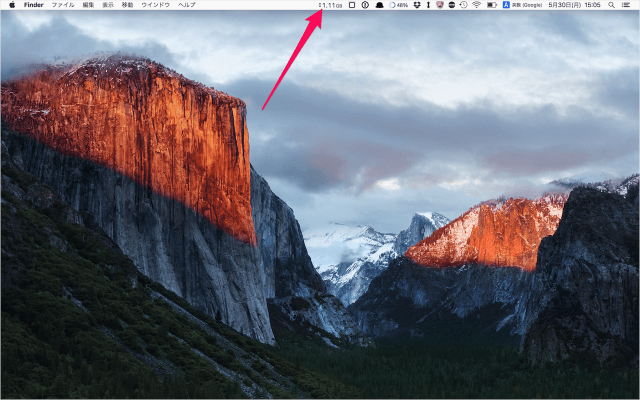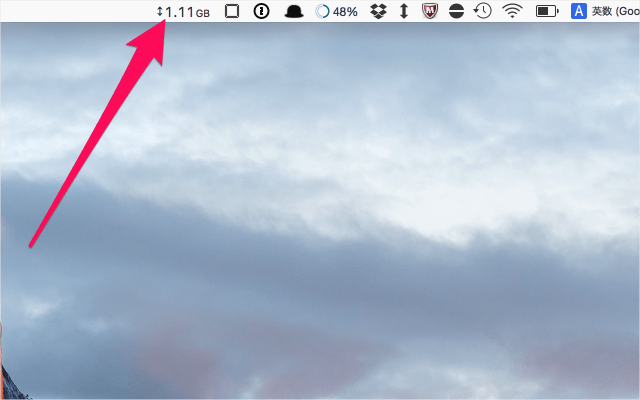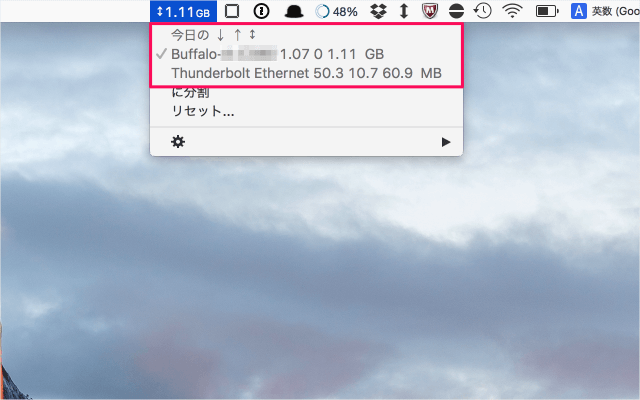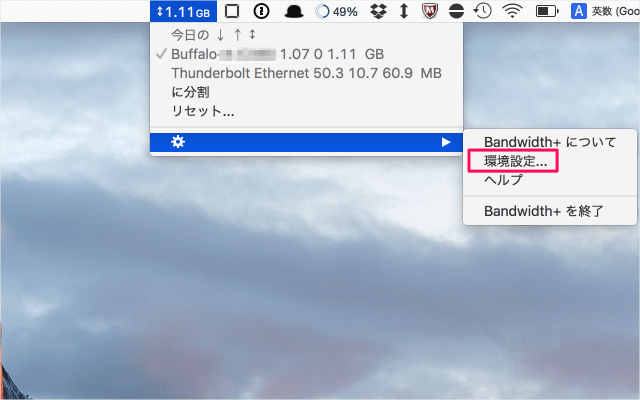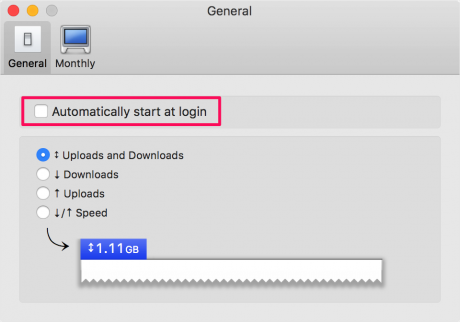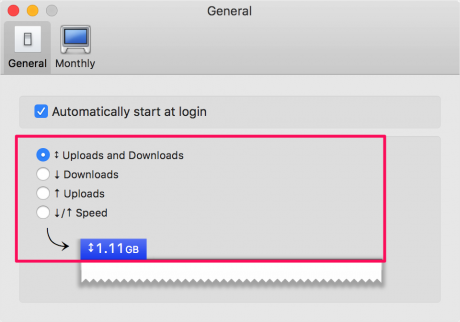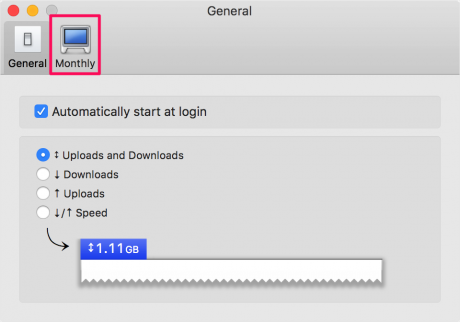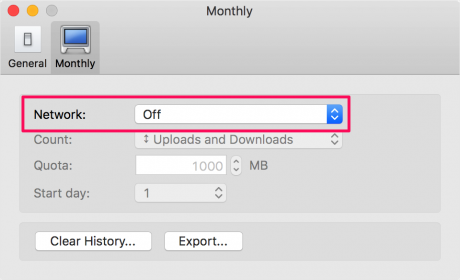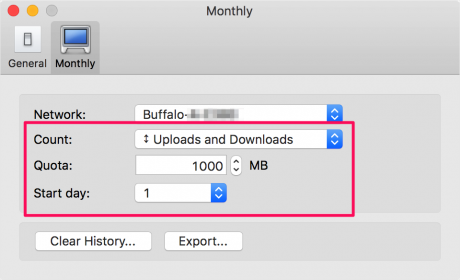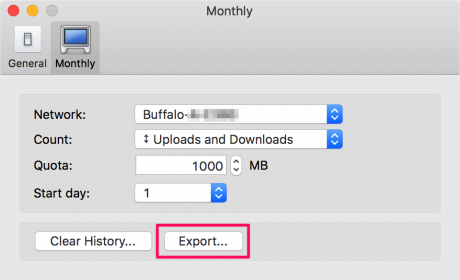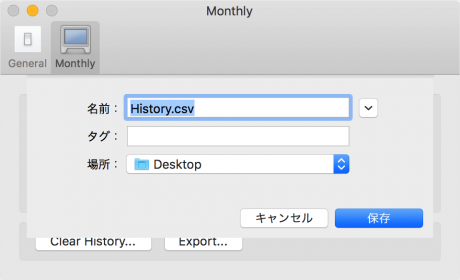また記録した通信量をcsvファイルとしてエクスポートすることもできます。
Macアプリ「Bandwidth+」
まずは、こちらからMacアプリ「Bandwidth+」をインストールしましょう。 インストールしたアプリ「Bandwidth+」を起動すると 価格: 無料(記事公開時)カテゴリ: ユーティリティ© 2011 Harold Chu このように上部メニューにアイコンと数値が表示されます。 これです。これ。 これをクリックすると、このように今日の通信量を確認することができます。 この例では「Buffalo-*」が Wi-Fi、「Thunderbolt **」が有線LANの通信量になります。 「↓」がダウンロード、「↑」がアップロード、「↑↓」がダウンロードとアップロードの総通信量になります。 歯車アイコンから「環境設定」をクリックすると このように設定画面が表示されます。 「Automatically start at login」にチェックを入れるとログイン時にアプリ「Bandwidht+」が自動起動するようになります。 上部メニューに表示する数値の設定です。
Uploads and Downloads(アップロードとダウンロード) Downloads(ダウンロードのみ) Uploads(アップロードのみ) Speed(通信速度)
お好みで設定しましょう。 上部の「Monthly」をクリックし 「Network」を選択 その他の項目を選択し 「Export」をクリックすると 通信量などをエクスポートすることもできます。